Làm thế nào để hiển thị mục đầu tiên trong danh sách thả xuống thay vì để trống?

Danh sách thả xuống trong một trang tính có thể giúp chúng ta nhập dữ liệu dễ dàng hơn, chúng ta chỉ cần chọn các mục mà không cần gõ từng mục một. Tuy nhiên, đôi khi, khi bạn nhấp vào danh sách thả xuống, nó sẽ chuyển đến các mục trống trước tiên thay vì mục dữ liệu đầu tiên như ảnh chụp màn hình sau được hiển thị, điều này có thể do xóa dữ liệu nguồn ở cuối danh sách. Có thể khó chịu khi bạn phải cuộn lại đầu danh sách dài cho mỗi ô xác thực dữ liệu trống. Bài viết này, tôi sẽ nói về cách luôn hiển thị mục đầu tiên trong danh sách thả xuống.
Hiển thị mục đầu tiên trong danh sách thả xuống thay vì để trống với chức năng Xác thực dữ liệu
Tự động hiển thị mục đầu tiên trong danh sách thả xuống thay vì để trống với mã VBA
 Hiển thị mục đầu tiên trong danh sách thả xuống thay vì để trống với chức năng Xác thực dữ liệu
Hiển thị mục đầu tiên trong danh sách thả xuống thay vì để trống với chức năng Xác thực dữ liệu
Trên thực tế, để đạt được công việc này, bạn chỉ cần áp dụng một công thức cụ thể khi tạo danh sách thả xuống, vui lòng làm như sau:
1. Chọn các ô mà bạn muốn chèn danh sách thả xuống và nhấp vào Ngày > Xác nhận dữ liệu > Xác nhận dữ liệu, xem ảnh chụp màn hình:

2. Trong cửa sổ bật ra Xác nhận dữ liệu hộp thoại, bên dưới Cài đặt tab, chọn Danh sách từ Cho phép và sau đó nhập công thức này: = OFFSET (Trang tính 3! $ A $ 1,0,0, COUNTA (Trang tính 3! $ A: $ A) -1,1) vào nguồn hộp văn bản, xem ảnh chụp màn hình:
Chú thích: Trong công thức này, Sheet3 là trang tính có chứa danh sách dữ liệu nguồn và A1 là giá trị ô đầu tiên trong danh sách.
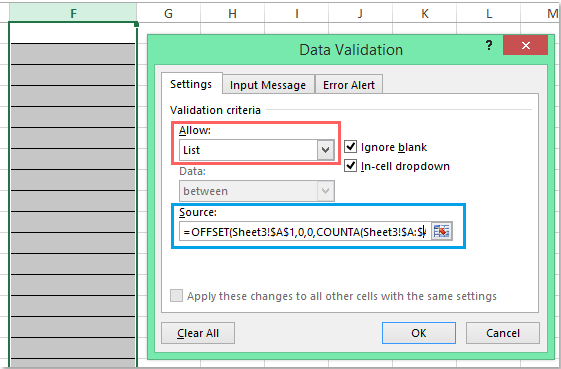
3. Sau đó nhấn vào OK , bây giờ, khi bạn nhấp vào các ô danh sách thả xuống, mục dữ liệu đầu tiên luôn hiển thị ở trên cùng cho dù có các giá trị ô bị xóa ở cuối dữ liệu nguồn hay không, hãy xem ảnh chụp màn hình:

 Tự động hiển thị mục đầu tiên trong danh sách thả xuống thay vì để trống với mã VBA
Tự động hiển thị mục đầu tiên trong danh sách thả xuống thay vì để trống với mã VBA
Ở đây, tôi cũng có thể giới thiệu mã VBA có thể giúp bạn tự động hiển thị mục đầu tiên trong danh sách thả xuống khi bạn nhấp vào ô xác thực dữ liệu.
1. Sau khi chèn danh sách thả xuống, hãy chọn tab trang tính chứa danh sách thả xuống và nhấp chuột phải để chọn Mã Chế độ xem từ menu ngữ cảnh để chuyển đến Microsoft Visual Basic cho các ứng dụng cửa sổ, sau đó sao chép và dán mã sau vào Mô-đun:
Mã VBA: Tự động hiển thị mục dữ liệu đầu tiên trong danh sách thả xuống:
Private Sub Worksheet_SelectionChange(ByVal Target As Range)
'Updateby Extendoffice 20160725
Dim xFormula As String
On Error GoTo Out:
xFormula = Target.Cells(1).Validation.Formula1
If Left(xFormula, 1) = "=" Then
Target.Cells(1) = Range(Mid(xFormula, 1)).Cells(1).Value
End If
Out:
End Sub

2. Sau đó, lưu và đóng cửa sổ mã, và bây giờ, khi bạn nhấp vào ô danh sách thả xuống, mục dữ liệu đầu tiên sẽ được hiển thị cùng một lúc.
Công cụ năng suất văn phòng tốt nhất
Nâng cao kỹ năng Excel của bạn với Kutools for Excel và trải nghiệm hiệu quả hơn bao giờ hết. Kutools for Excel cung cấp hơn 300 tính năng nâng cao để tăng năng suất và tiết kiệm thời gian. Bấm vào đây để có được tính năng bạn cần nhất...

Tab Office mang lại giao diện Tab cho Office và giúp công việc của bạn trở nên dễ dàng hơn nhiều
- Cho phép chỉnh sửa và đọc theo thẻ trong Word, Excel, PowerPoint, Publisher, Access, Visio và Project.
- Mở và tạo nhiều tài liệu trong các tab mới của cùng một cửa sổ, thay vì trong các cửa sổ mới.
- Tăng 50% năng suất của bạn và giảm hàng trăm cú nhấp chuột cho bạn mỗi ngày!

